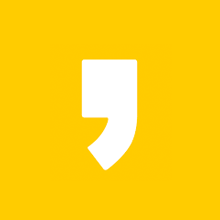아마존닷컴 직구방법, 초간단 회원가입방법 및 결제방법
 해외직구 사이트 대표주자 '아마존 닷컴'
해외직구 사이트 대표주자 '아마존 닷컴'
안녕하세요. 여러분은 해외 직구 사이트를 통해서 제품을 구입해 보신 적이 있으신가요? 요즘은 전자 제품, 비타민, 심지어 음식 식재료도 해외 직구를 통해서 저렴하게 구입하시는 분들이 점점 증가하고 있는 추세입니다. 그 중에서도 대다수의 분들이 '아마존'을 통해서 해외 직구를 많이 하고 있습니다. 아마존은 美 시애틀에 본사를 두고 있는 세계 최대의 온라인 쇼핑 중개 사이트입니다.
전 세계인들이 이용하고 있다는 것은 전자 제품, 의류, 가구, 음식, 비디오 게임, 장난감,스포츠 용품, 악기, 정원 도구, 주방 도구, 미용 상품 등을 정말 다양하고 저렴하게 직구할 수 있다는 특징이 있기 때문이죠. 하지만 영어라는 언어의 장벽 때문에 쉽게 접근을 하기도 쉽지 않은 곳이 '아마존'입니다. 해외직구의 특성상 영어를 배제할 수 없기 때문입니다.
 아마존을 통해 언제 어디서든 원하는 상품을 클릭 몇 번으로 구입!
아마존을 통해 언제 어디서든 원하는 상품을 클릭 몇 번으로 구입!
하지만 아마존은 전세계 구매자들을 대상으로 운영을 하기 때문에 영어를 제대로 하지 못해도 충분히 직구를 할 수 있도록 간소한 가입철차, 간편한 결제방식, 안심할 수 있는 배송 등 여러가지 배려(?)를 하고 있습니다. 그래서 처음에 해외직구를 이용할 때 해외직구를 처음 이용하고자 할 때 가장 접근하기가 부담없는 곳이 아마존입니다. 그래서 오늘은 처음 아마존을 이용하고자 하는 분들을 위해서 직구 방법 및 가입, 결제 방법 등에 대해서 함께 살펴보도록 하겠습니다.
아마존 닷컴에 가입하기
처음으로 할 일은 먼저 '아마존 닷컴'으로 접속하는 것입니다. 포털사이트에서 '아마존 닷컴' 또는 '아마존'이라고 검색만 해도 아마존 공식 쇼핑몰을 찾을 수 있습니다. 또는 검색창에 https://www.amazon.com라고 입력하시고 들어가실 수 있습니다. 오늘은 함께 배워보는 시간이기 때문에 직접 포털사이트를 통해서 입력해 들어가 보셔도 좋을 것 같습니다. 편의상 아래에 링크도 걸어 놓을게요.
 포털사이트에서 '아마존'을 검색
포털사이트에서 '아마존'을 검색
인터넷익스플로러나 구글크롬을 통해서 접속가능한데요, 참고로 말씀 드리자면 구글크롬을 이용할 시 왠만한 해외사이트들은 한글로 번역이 되기 때문에 구글크롬으로 쇼핑하시면 언어에 대한 장벽으로 인한 불편함이 줄어들 수 있겠습니다.
구글크롬으로 접속했을 시 아마존으로 들어 가신 후 마우스 오른쪽 버튼을 클릭해서 '한국어(으)로 번역'으로 설정하시면 영문 페이지가 한글로 번역되어 있는 것을 확인할 수 있습니다. 결제는 인터넷익스플로러로 하더라도 쇼핑 하실 때는 구글크롬으로 하시면 자세한 설명과 함께 제품을 보실 수 있기 때문에 보다 편리하게 쇼핑할 수 있습니다.
아마존 닷컴 가입하기
 아마존 홈페이지, 이제 직구 가능..그 전에!!
아마존 홈페이지, 이제 직구 가능..그 전에!!
이제 한글로 설정하고 편안하게 아마존에 가입해 보겠습니다. 오른쪽 상단을 보시면 아마존 계정을 만들 수 있는 곳이 있습니다. 상단에 '여보세요 로그인' 가져다 계정 및 목록을 만들고 확인할 수 있는데 이 곳에 마우스를 가져다 대시면 '신규고객? 여기서 시작하십시오'가 보이실 거에요. 클릭합니다. 한글로 번역이 되지 않는 인터넷익스플로러라면 'Sign in' 그리고 'Start here'으로 나오실 거에요. 방법은 같습니다.
 계정을 통한 가입
계정을 통한 가입
영문으로 본인의 간단한 개인 정보를 입력합니다. 번호 1에서는 영문으로 된 본인의 이름을, 2에서는 계정에 대한 확인 메일과 추후 결제 정보를 확인할 수 있는 이메일을 입력합니다. 3,4에서는 아마존에서 사용할 비밀번호를 입력하고 다시 확인합니다. 계정 만드는 절차가 아주 간단합니다!! 이제 회원가입이 끝이 났습니다.
아마존에서 쇼핑하기
 아마존 검색창을 통해 원하는 상품 검색
아마존 검색창을 통해 원하는 상품 검색
간단한 회원가입이 끝났으니 원하시는 제품이 있다면 마음껏 쇼핑을 즐기시면 되겠습니다. 방법은 여타 쇼핑몰을 이용하시는 방법과 동일 합니다. 상단의 '상품 검색창에서 원하시는 제품을 검색해 보는 것'입니다. 한글로 작성했을 때 가끔 제대로 검색결과가 나오지 않는 경우도 있기 때문에 영문명을 아신다면 영문명을 작성하셔서 검색하시면 보다 정확한 검색결과가 나오는 경우도 있으니 참고하세요.
 한글로 검색했을 때 원하는 결과가 제대로 나오지 않는다면 영문으로 검색해 보세요!!
한글로 검색했을 때 원하는 결과가 제대로 나오지 않는다면 영문으로 검색해 보세요!!
한글로 플레이스테이션4를 검색해 보았는데 검색 결과가 제대로 나오지 않아 영문으로 playstation4를 검색했더니 원하는 검색 결과가 나왔습니다.
두 번째로 '쇼핑 카테고리'를 통해서 원하는 상품을 찾는 경우가 있습니다. 원하는 제품군이 있는데 특정 제품을 반드시 구입할 건 아니다라고 생각하시는 분들은 카테고리를 통해서 해당 제품군에서 다양하게 검색하시고 본인에게 적합한 상품을 찾는 것도 좋은 방법입니다.
아마존에서 결제 및 배송받기
원하시는 상품을 찾았고 이제 구입하기를 하면 끝입니다. 처음에 아마존에서 계정설정을 통해 회원가입을 간단하게 하셨다면 의문을 가질 부분이 있을텐데요, 바로 배송 정보 입력입니다. 배송은 제품을 구입하실 때 입력하면 됩니다. 구매를 완료하실 때 해당제품을 배송받을 정보가 있어야 합니다. 각 항목에 해당 정보를 입력해 줍니다. 물론 해당 주소의 동 주소 등을 영문으로 입력해야 합니다. 영문으로 입력하기가 쉽지 않다라고 생각되신다면 애매하시면 포털사이트 등에서 영어주소 검색하기를 통해서 해당 주소에 대해서 번역된 영문 주소를 알 수 있습니다.
 '다음' 검색창에서 '영문 주소'입력, 배송 받으실 주소를 입력하면 영문주소 파악가능
'다음' 검색창에서 '영문 주소'입력, 배송 받으실 주소를 입력하면 영문주소 파악가능
여기서 중요한 것 하나!!!
아마존 뿐만이 아니라 해외 직구 쇼핑몰을 이용할 경우 개인통관고유부호를 발급 받아야 합니다. 아직 없으신 분들은 미리 만들어 주셔야 해당 제품을 국내로 통관을 원활하게 받으실 수 있습니다.
※개인통관고유부호 확인하기
 결제를 위한 해당정보를 영문으로 입력
결제를 위한 해당정보를 영문으로 입력
Full name란에는 영문으로 이름을 기입합니다.
Address line1에서는 도로명 주소를 기입합니다. 다음 밑 줄인 Address line2에서는 세부 주소를 영문으로 적어 줍니다.
City에서는 거주시를 기입합니다. 예를 들어서 Changwon-si 이런방식으로 기입합니다.
State/Province/Region에서는 도를 기입합니다. 예를들어 창원시는 경상남도에 위치하기 때문에 Gyeongsangnam-do를 입력했습니다.
zip에서는 거주시의 우편번호 5자리를 입력하면 됩니다.
Contry/Region에서는 대한민국이기 때문에 Korea, Republc of를 선택하시면 됩니다.
그리고 Phone number에서는 본인의 연락처를 입력하면 됩니다.
010-1234-9999라고 한다면 +821012349999라고 입력하시면 됩니다.
 해외직구 가능한 카드를 미리 준비하세요!!
해외직구 가능한 카드를 미리 준비하세요!!
결제 정보란에 해당 결제 정보를 입력합니다. 해외 직구가 가능한 VISA, Master, UnionPay 등의 해외결제용 신용카드나 체크카드를 통해서 결제를 할 수 있습니다. 처음에 제가 얘기했던 것처럼 아마존 닷컴을 이용할 때 소비자 입장에서 간단하다고 했잖아요. 회원가입과 결제 정보 입력 과정이 너무나 간소합니다. 국내 여타 쇼핑몰처럼 보안소프트웨어, 엑티브엑스, 공인인증서를 설치할 필요가 없습니다. 카드명과 카드번호, 그리고 유효번호를 차례로 입력하시면 됩니다. 입력을 다하셨다면 결제 버튼을 클릭하기 전 다시 한번 내가 입력한 번호가 제대로 입력이 되었는지 확인해 주세요. 이제 정말 끝났습니다. 참 쉽죠?
추천글
이베이(ebay) 직구방법을 위한 첫걸음, 가입방법
어카운트인포, 내 계좌 한눈에 서비스 모바일 이용
넷플릭스 해지방법 간단하게 정리
삼성카드 현금서비스 한도발생일 알아보기!!!
아이허브(iHerb) 종합비타민 추천베스트3